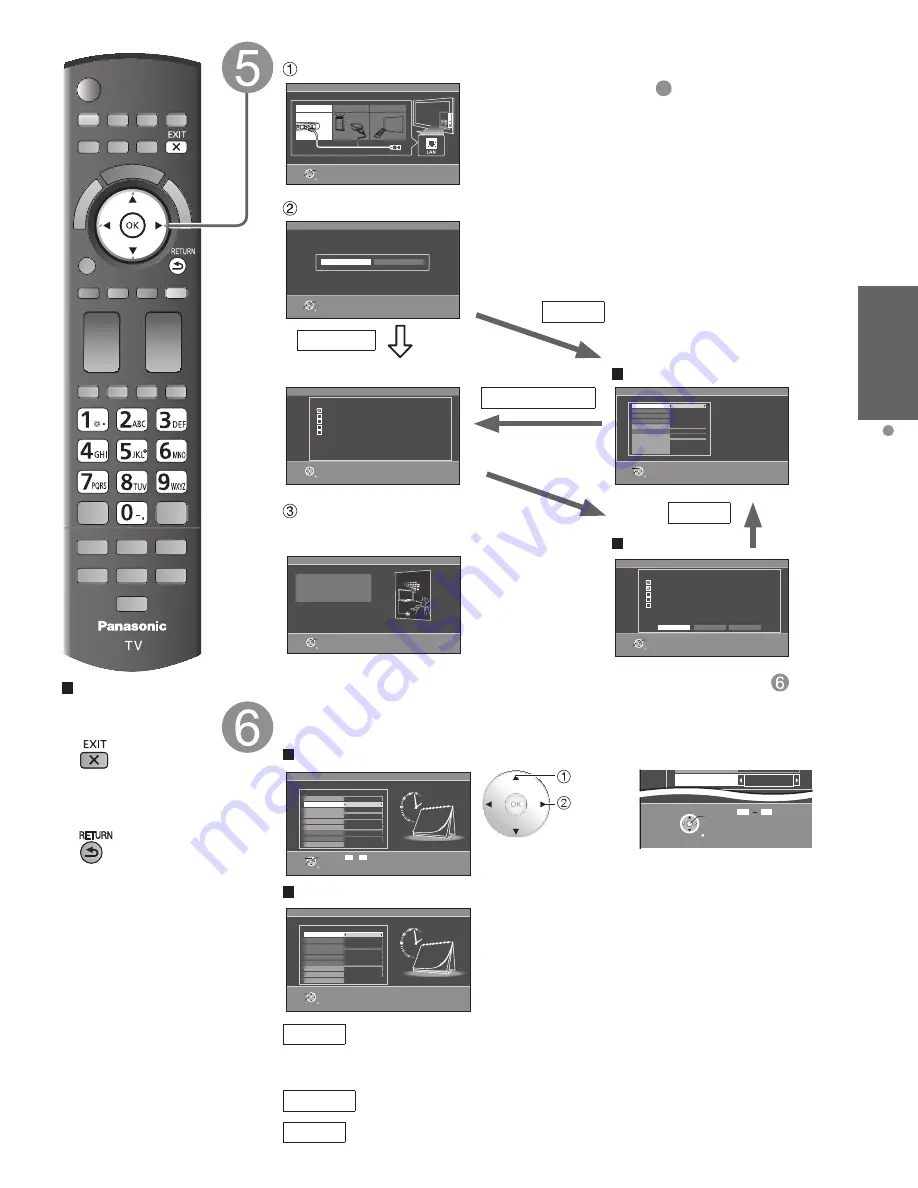
15
Inicio
Ajuste Inicial
Pulse para salir
de la pantalla de
menú
■
Para volver a la
pantalla anterior
Configurar “ Configuración de red”
Seleccione el tipo de red
Configuración de red
Paso 6 de 7
Cable Ethernet
Inalámbri. (WiFi) Ajustar después
RETURN
OK
Selección
Seleccione red de cable Ethernet o inalámbrica.
Configuración de red completada.
Usted puede utilizar VIERA Connect.
VIERA Connect le permite disfrutar del
contenido de Internet en su TV VIERA.
Configuración de red
Paso 6 de 7
RETURN
OK
Reintentar: vaya a “Inicie Prueba de Conexión”
Ajustar después: vaya a
Configuración de red
Paso 6 de 7
RETURN
OK
Selección
Automático
Manual
Revisa por una conexión de red adecuada, ajustes y
comunicación a Internet y servidor
automáticamente.
Seleccione el modo de ajuste
Configuración de red
Prueba de Conexión
Paso 6 de 7
Revise conexión de cable Ethernet
Validar dirección IP
Revisar duplicación de dirección IP
Revisar conexión a Internet
Revisar comunicación con servidor VIERA Connect
Prueba en proceso...
RETURN
Inicie “Prueba de Conexión”
Prueba de Conexión
Manual
Error de
conexión
Ajustar después: Vaya a
6
Puede ajustar el menú “Ajuste”
después.
Inalámbri. (WiFi): Inicie “Red Inalámbrica” (pág. 16)
Automático: Pulse OK para iniciar
automáticamente la configuración.
La pantalla de error aparece cuando
falla la conexión de red.
Manual:
Vaya a Ajuste Manual.
Ajuste Manual
Pantalla de error
Complete “Configuración de red”
Se muestra el mensaje de información útil cuando
se completa exitosamente “Configuración de red”.
Configuración de red
Paso 6 de 7
Configura ajustes y parámetros de la conexión de red.
Configuración del IP
Submáscara de red
Dirección IP
Gateway predeterm.
DNS
Configuración del DNS
Automático
255.255.255.0
192.168.0.4
192.168.0.1
192.168.0.1
Automático
Prueba de Conexión
Dirección MAC
Dirección proxy
Puerto proxy
00-00-aa-cc-33-ab
RETURN
Cambiar
Selección
Configuración de red
Prueba de Conexión
Paso 6 de 7
Revise conexión de cable Ethernet
Validar dirección IP
Revisar duplicación de dirección IP
Revisar conexión a Internet
Revisar comunicación con servidor VIERA Connect.
Conexión a la red local fallida (router).
Asegure disponibilidad de red inalámbrica.
Reintentar
Manual
Ajustar después
RETURN
OK
Selección
Manual
Automático
Ajuste el reloj (Ajustar reloj)
Cuando esté listo, seleccione Siguiente y pulse OK para ir al siguiente paso.
Ajuste Manual
Ajuste Auto
Ajustar reloj
Paso 7 de 7
Año
Modo
Hora
Mes
Minuto
- - -
Manual
- - -
- - -
- - -
- - -
H. Verano
Huso hor.
Siguiente
RETURN
Editar
Selección
Cambiar
Día
0
-
9
Ajusta la fecha y hora del TV.
Seleccione
Establezca
o
0
9
RETURN
OK
10 AM
10
Hora
Minuto
10
Siga las instrucciones que se
indican en la pantalla para
completar las operaciones
siguientes.
Ajustar reloj
Paso 7 de 7
Año
Modo
Mes
Hora
Día
Minuto
Auto
H. Verano
Huso hor.
Siguiente
EST
No
RETURN
Cambiar
Selección
Ajusta la fecha y hora del TV.
2011/4/5 6:00 AM
Modo
Manual: Ajuste manualmente el reloj. (Año/Mes/Día/Hora/Minuto)
Auto: El reloj se ajusta automáticamente a través del servicio de Internet.
Sólo está disponible cuando el televisor está integrado en una red.
-->
Establezca primero “Configuración de red”.
Huso hor
Seleccione su zona horaria. (EST/CST/MST/PST/AKST/HST/NST/AST)
H. Verano
Establezca el ajuste DST (Horario de ahorro energético). (Sí/No)
Sí: Adelanta el reloj una hora con arreglo a la zona.
tc̲L32̲37̲dt30̲spa̲0619.indb 15
tc̲L32̲37̲dt30̲spa̲0619.indb 15
2011/02/17 12:01:40
2011/02/17 12:01:40
Summary of Contents for TC-L32DT30
Page 70: ...Note ...
Page 71: ...Note ...
Page 72: ...Note ...
Page 73: ...Note ...
Page 74: ...Note ...
Page 75: ...Note ...
Page 143: ...67 Información de soporte Índice Nota ...
Page 144: ...Nota ...
Page 145: ...Nota ...
Page 146: ...Nota ...
Page 214: ...Nota ...
Page 215: ...Nota ...
Page 216: ...Nota ...
Page 217: ...Nota ...
Page 218: ...Nota ...
Page 219: ...Nota ...
















































